总觉得 Android 不安全,是因为你没做这些
扫描二维码
随时随地手机看文章
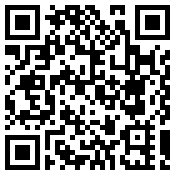
在 FBI 跟 Apple 公司谈判对弈时,有人说,这件事若是放在 Android 设备上,破解其中的资料就简单多了。不想承认也没办法:确实在享受了 Android 带给我们开放性体验的同时,也牺牲了一定的数据和隐私的安全性。
虽然「没有绝对安全的系统」,但下面这些小技巧,可以在原有的安全性上加多一层保障,在关键时刻派上用场。
不仅要锁屏,还要锁得安全
如果你担心手机的安全,那最最最重要的一步就是设置密码锁屏。
打开「系统设置」-「安全」-「屏幕锁定方式」,选择一个顺手且不那么容易被破解的解锁方式,可以有效地保护数据的安全性。
而诸如 L 型、Z 型的图案锁屏,或者 2580、7777、aaaa 等数字/字符锁屏,我们称之为「烂密码」,如果不幸中枪,还是赶紧换一个的好。
另外推荐一款密码锁屏工具:Screen Lock – Time Password,让你的锁屏密码和时间保持一致,当时间是 19:13 时,解锁密码就是 1913,随时变更的密码,会让偷看你屏幕的身边人抓不着头脑。
如果担心这个小技巧被看穿,它还支持往前/后推移 X 分钟,或者采取「自定义字母+时间」的方式,保证安全性。
Screen Lock – Time Password 适用于 Android 2.3.3+ 的设备,大小 6.6MB,免费有内购。
懒得锁屏,也要保证安全
也许你厌倦了反反复复地输入密码,尤其是在一个安全的环境下。贴心的 Google 早已推出了一个完美的解决方案。
当然,以下操作的前提是 Android 5.0 以上的原生或部分第三方系统。在设置了密码或滑动锁屏后,你能在系统设置的「安全」选项中,找到「Smart Lock」的选项。(个别非原生系统,不包含这一功能。)
打开蓝牙后,添加信任的设备,可以是贴在墙上的 NFC 贴纸,或者是你的智能手环等蓝牙设备。之后当设备连接该蓝牙设备后,就不需要输入密码,直接进入系统啦。
而当我们在家或公司/学校时,如果你认为这些场所足够安全,在 Google 地图侧边栏中选择「您的地点」,手动设置家和工作单位的地址。
选择后,再退回 Smart Lock 的设置页面,选择「信任的地点」,勾选了相应的地点后,在家或办公场所,就不用再输入密码啦,不过在设置前也请三思而后行。
当然,Smart Lock 的玩法还有很多,这里不做详细阐述。
开启两步验证
很多时候,我们谈 Android 就离不开 Google(当然,国内的环境也许不同),所以当我们的 Google 账户安全收到威胁,个人资料也容易被泄露。
这时你可以使用两步验证:输入密码后,Google 会发一条包含数字的短信,输入这个验证码才能实现完全登录。也就是说,当你注册了两步验证后,就算账户密码丢失,他人也无法获取和修改你的信息。
准备梯子并复制这条链接,即可开启两步验证:http://t.cn/RhfNDnB
设备管理器
如果想在丢失手机后,通过警报声、查找位置等方式找回,除了求助于各类国产的「大师」和「管家」们,Google 推出的设备管理器也足够好用。
想要启用这一服务,除了在应用市场下载「设备管理器」这款应用,还需要在「系统设置」-「安全」-「设备管理器」中,选择激活设备管理器。
之后当手机丢失时,直接 Google 关键词「Find My Phone」,就能在 Android 设备管理器网页中,找到自己的手机并进行操作。
信任来源的市场
Google Play 入华?似乎到今天还没确切的时间。即使你开启「允许未知来源」,也请务必从可靠的来源去下载应用。
虽然 Google Play 是最佳选择,但依据国情和个人经验,在这里推荐豌豆荚和酷市场这两款应用市场,当你需要 Dropbox、Instagram 等外国应用,可以尝试 Mobogenie。
毕竟每年 315 都能看到恶意应用的曝光,而不同渠道下载的同一个应用,甚至长相都完全不同。
限制敏感的权限
经常有领导电话打来,喊你晚上去办公室一趟?
先别急,可能是信息泄露了。而泄露的信息,极有可能来源于非正规渠道的应用,甚至某些国内大厂也有恶意获取用户隐私的嫌疑。
在 Android 6.0+ 系统中,直接关闭应用敏感权限即可。其他版本的 Android 设备,可以选择 LBE 安全大师,同样完成「权限管理」的操作。但使用的前提是,你信任这款国产应用。







